Panoramiques à 30 Méga-pixels
Bonjour à tous. Juste avant de me coucher, je décide de monter une nouvelle photo panoramique de nos vacances. Monter une photo ? Quoi qu’est-ce ? Hmm, je vais vous expliquer. Supposez que vous ne disposiez que d’un appareil photo 8 Méga-pixels, c’est-à-dire capable de faire une photo en 40x60cm (ce qui n’est déjà pas mal c’est vrai). Mais bon. On peut vouloir mieux. D’ailleurs, supposons qu’on veuille mieux. Comment fait-on ? Ben on ne peut pas.
Bravo Yohann, super article ça ! Bon, en fait on peut, mais faut être prêt à y donner un peu de son temps. Alors c’est quoi le truc ? Bien-sûr, on ne peut pas prendre une seule photo avec plus de pixels que ce que l’appareil fournit. Ça tombe sous le sens. Donc l’idée c’est de prendre plusieurs photos en balayant la scène de sorte qu’on ait plein de petits bouts de ce qu’on veut prendre en photo. Par exemple, je l’ai fait avec Uluru :
Évidemment, on a pleins de photos pas jolies qui sont mal cadrées et qui ne servent pas. Erreur. Si on les remet bout à bout, comme un puzzle, on obtient une grande photo, bien cadrée. Seulement voilà, sans entrer dans les détails, les photos prises ne se mettent pas bout à bout aussi facilement que ça, à cause de pleins de choses :
- l’objectif déforme chaque photo ;
- l’exposition n’est pas uniforme sur toute la photo ;
- des parties se superposent (mais ça c’est bien, si si) ;
- j’ai un problème avec l’horizontalité quand je prends des photos.
Bref, il va falloir faire quelques petites manipulations sur chacune des photos pour qu’elles puissent se recoller. Pour cela, il y a la méthode brutale, à base de calculs mathématiques compliqués, ou la méthode bourrine qui fait appel à de nombreuses heures de tâtonnement très aléatoires. Rien de bien engageant donc. Mais fort heureusement, il existe des logiciels qui font les calculs mathématiques à notre place. Il suffit juste de les aider à trouver les déformations qui vont bien en leur montrant quelles parties de la photo 1 se retrouvent dans la photo 2 et doivent donc se superposer à la perfection une fois la déformation effectuée (et ainsi de suite entre la photo 2 et 3, la 3 et 4, etc.). Bref, il existe « Hugin », logiciel libre et gratuit qui fait exactement ça…
Il faut donc passer un peu de temps à lui montrer les correspondances, puis on lance l’optimisation des déformations à appliquer. On obtient alors un aperçu de ce que va donner le puzzle recomposé.
Si le résultat ne convient pas, c’est que nous avons mal fait la mise en correspondance (ça arrive, il faut un peu d’expertise pour savoir quoi choisir, mais je ne vais m’étendre là-dessus, l’expérience marche très bien aussi). Bref en général ça marche bien. L’étape suivante est de lui demander de faire l’assemblage, c’est-à-dire la même chose que la prévisualisation, mais en plus précis. On obtient une image avec pleins de calques : une sorte de grande image donc, avec chaque morceau du puzzle bien positionné. Il ne reste plus qu’à peaufiner les transitions.
C’est d’ailleurs là que le recouvrement est utile : grâce à cela, il suffit de gommer l’image du dessus au niveau de chaque transition pour laisser voir l’image du dessous, le tout de façon graduelle. Tout l’art est de savoir gommer là où il faut pour que la transition passe sans se voir. Ça donne ça :
Maintenant que cela est fait, vous pouvez voir que la photo est très jolie, aux bords près bien-sûr. Il ne reste donc qu’à découper une jolie forme rectangulaire, bien cadrée et la photo panoramique haute-résolution est là !
Voilà le résultat. N’hésitez pas à en faire des tirages au format 150x50cm…


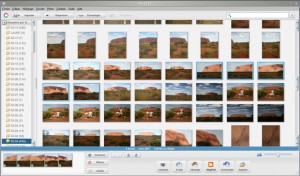

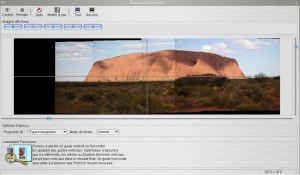


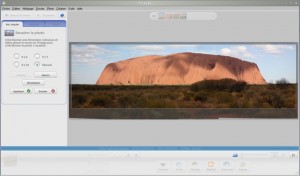

mardi, 3 avril 2007 à 8h58
Merci pour les conseils 😀
Je vais tester ce soft (j’le connaissais pâ !)
Perso, j’utilise Panarama factory, qui fontionne lui aussi très bien … mais qui n’a pas l’avantage d’être gratuit :s
++
mardi, 3 avril 2007 à 9h10
Je ne vante pas particulièrement Hugin plus qu’un autre dans le sens où je n’ai fait aucune étude comparative 🙂 C’est juste qu’il tourne sous linux (sur mac et windows aussi) et que du coup je peux l’utiliser :).